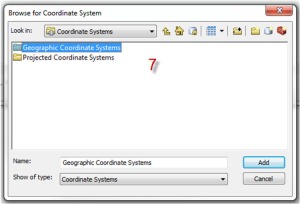Dengan fasilitas editing yang terdapat dalam ArcMap, pembagian fitur garis atau poligon dapat dilakukan secara mudah. Pembagian garis secara manual dapat dilakukan dengan menggunakan Split Tool yang terdapat pada toolbar editor. Bantuan snapping dapat digunakan untuk pembagian garis secara presisi. Kedua perintah ini aktif pada saat hanya 1 fitur garis yang terpilih. Pembagian fitur poligon dapat dilakukan dengan menggunakan garis sketsa dengan penugasan Cut Polygon Features pada kotak daftar tugas. Tool ini bisa membagi banyak fitur poligon sekaligus. Untuk tipe data shapefiles, attribut kedua bagian akan sama dengan attribut fitur sumber, sedangkan untuk data tipe Geodatabase, kebijakan split attribut dapat ditentukan pada saat pembuatan kolom atribut (Field). Untuk dapat menggunakan tool ini, shapefile harus dalam keadaan start editing.
Membagi Fitur Garis
- Pilih fitur garis yang hendak dibagi
- Klik Split Tool yang ada pada toolbar editor
- Klik titik pembagian fitur yang diinginkan.
- Fitur akan dibagi pada titik yang ditentukan. Apabila fitur tersebut diselect, maka fitur tersebut sudah terbagi menjadi dua
Membagi Fitur Poligon
- Pilih fitur-fitur poligon yang akan dibagi.
- Klik tombol “Cut Polygons Tool”.
- Buatlah sketsa garis pembagi yang melalui poligon terpilih
- Akhiri pembuatan sketsa dengan klik kanan pada sembarang map area dan dilanjutkan dengan memilih menu Finish Sketch atau bisa juga dengan menekan tombol F2
- Cara yang lain adalah klik kiri dua kali secara cepat (double click).
- ArcMap memotong poligon terpilih tepat pada garis sketsa.
Mengubah kembali bentuk (reshape) fitur
Operasi ini tidak membentuk fitur baru, hanya mengubah bentuk fitur yang terpilih berdasarkan garis sketsa dan tidak dipengaruhi oleh pemilihan layer target.
- Pilih fitur yang hendak diubah fiturnya. Fitur tersebut harus berada dalam workspace yang bisa diedit.
- Klik tombol “Reshape Feature Tool”.
- Selanjutnya buat garis sketsa yang melalui fitur tepilih dan memotong pada sedikitnya 2 titik.
- Akhiri pembuatan sketsa
- Fitur yang terpilih selanjutnya mengikuti bentuk garis sketsa. Perhatikan bahwa bagian fitur yang mengikuti sketsa ditentukan oleh perpotongan antara fitur dengan garis sketsa.
- Tool ini juga dapat digunakan untuk polygon.